Если вы являетесь фанатом популярной игры Minecraft, то наверняка сталкивались с проблемой вылета игры при попытке войти на сервер. Это может быть достаточно разочаровывающим и неприятным моментом, который мешает насладиться игровым процессом и общением с другими игроками. Однако, не отчаивайтесь, существуют несколько решений, которые помогут вам преодолеть эту проблему и продолжить играть в Minecraft вместе с друзьями.
В первую очередь, необходимо проверить версию игры и сервера. Если они не совпадают, то есть шанс, что выйти на сервер не удастся. Убедитесь, что у вас установлена последняя версия Minecraft и проверьте, что сервер также использует эту версию. Если сервер работает на устаревшей версии, попробуйте обновить ее или выбрать другой сервер.
Если проблема по-прежнему возникает, то стоит проверить свое подключение к интернету. Неустойчивое или слабое соединение может привести к вылету Minecraft при попытке подключиться к серверу. Проверьте скорость интернета и убедитесь, что стабильность соединения достаточна для плавной игры.
Частая проблема в Minecraft: вылет при входе на сервер
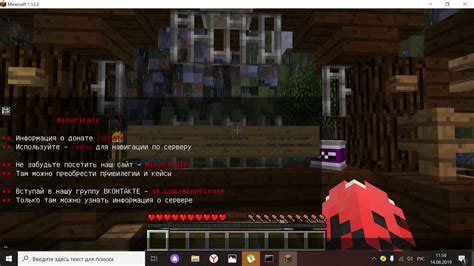
Вылет при попытке войти на сервер в Minecraft - это довольно распространенная проблема, с которой сталкиваются многие игроки. Такая ситуация может быть не только разочарованием, но и причиной недоумения и неудовольствия.
Если вы столкнулись с ошибкой вылета при входе на сервер, рекомендуется выполнить следующие действия:
- Проверьте подключение к интернету: Плохое или нестабильное соединение с интернетом может быть причиной проблемы. Убедитесь, что ваше соединение работает надлежащим образом.
- Перезагрузите игру и устройство: Иногда, простое перезапуск игры и устройства может помочь в решении проблемы. Перезагрузите компьютер или мобильное устройство, а затем снова запустите Minecraft.
- Проверьте актуальность версии клиента: Убедитесь, что у вас установлена последняя версия Minecraft. В противном случае, попробуйте обновить игру до последней версии.
- Проверьте правильность введенного IP-адреса сервера: Проверьте, что вы вводите правильный IP-адрес сервера в поле для подключения. Неправильный IP-адрес может быть причиной проблемы.
- Проверьте целостность файлов игры: Некоторые файлы игры могут быть повреждены или отсутствовать, что приводит к проблемам с входом на сервер. Попробуйте восстановить целостность файлов игры через лаунчер Minecraft.
- Отключите модификации: Если у вас установлены модификации или моды, попробуйте временно их отключить и снова попробовать войти на сервер.
Если все эти шаги не привели к решению проблемы, возможно, проблема связана с сервером и требует дальнейшего исследования или обращения к администратору сервера.
В любом случае, не отчаивайтесь слишком сильно, так как проблемы с входом на сервер в Minecraft можно решить с помощью терпения и настойчивости.
Проверьте свою интернет-соединение

Одной из самых распространенных причин проблем при входе на сервер в Minecraft является неполадка в интернет-соединении. Проверьте, работает ли ваше подключение к Интернету и стабильно ли оно.
Вот несколько шагов, которые помогут вам проверить свое интернет-соединение:
- Убедитесь, что все кабели и провода в вашей сети правильно подключены и не повреждены.
- Попробуйте перезагрузить вашу сетевую аппаратуру, включая маршрутизатор, модем и компьютер.
- Проверьте скорость вашего интернет-соединения, используя онлайн-сервисы или специализированные приложения.
- Если ваше соединение медленное, попробуйте временно отключить другие устройства, которые могут использовать большой объем трафика (например, стриминговые сервисы или торрент-клиенты).
Если все эти шаги не помогают решить проблему, возможно, проблема с интернет-соединением вызвана провайдером или другими внешними факторами. Рекомендуется связаться с вашим интернет-провайдером для дальнейшей диагностики и устранения неполадок.
Имейте в виду, что неполадки в интернет-соединении могут вызывать вылеты в Minecraft, поэтому решение этой проблемы может помочь избежать проблем при подключении к серверам.
Проверьте соответствие версии клиента и сервера
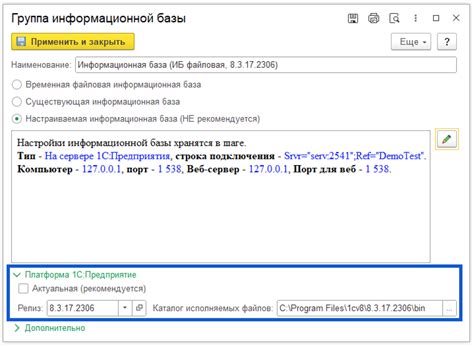
Одной из основных причин, по которой игра может вылететь при попытке войти на сервер Minecraft, является несоответствие версии клиента и сервера. Когда клиент и сервер имеют разные версии, возникают конфликты и неполадки, которые могут привести к вылетам игры.
Чтобы решить эту проблему, необходимо проверить, что у вас и сервера установлена одна и та же версия Minecraft. Вы можете узнать версию сервера, связавшись с администратором или воспользовавшись информацией на сайте сервера.
Когда вы узнали версию сервера, следующим шагом является установка соответствующей версии клиента. Если у вас уже установлен другой клиент, вам потребуется изменить его версию, чтобы она совпадала с версией сервера.
Вы можете изменить версию клиента в лаунчере Minecraft. Чтобы сделать это, выполните следующие действия:
- Откройте лаунчер Minecraft.
- В левом нижнем углу лаунчера нажмите на стрелку возле кнопки "Играть".
- Выберите нужную версию клиента из списка доступных версий.
- Нажмите на кнопку "Сохранить" и дождитесь завершения процесса обновления клиента.
После установки соответствующей версии клиента попробуйте снова войти на сервер Minecraft. Если проблема соответствия версий была главным причиной вылетов, то после внесения изменений вы сможете успешно подключиться к серверу без неполадок.
Если проблема не решена и игра всё равно вылетает при входе на сервер, вам следует обратиться за помощью к администратору сервера или сообществу игроков. Они смогут провести более глубокую диагностику и помочь вам найти другие возможные причины вылетов игры.
Очистите кэш игры Minecraft
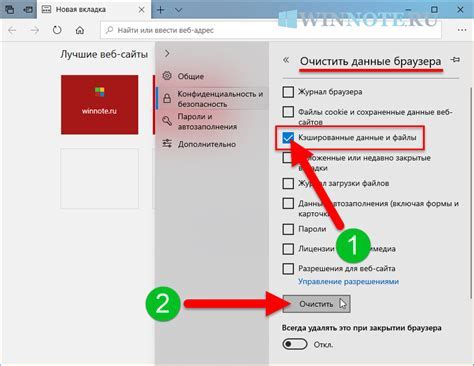
Если у вас возникают проблемы с запуском игры Minecraft и она вылетает при попытке войти на сервер, одним из возможных решений может быть очистка кэша игры.
Кэш Minecraft содержит временные файлы, которые могут накапливаться и приводить к ошибкам работы игры. Очистка кэша поможет избавиться от возможных проблем и сбросить настройки игры.
Чтобы очистить кэш игры Minecraft, выполните следующие действия:
- Закройте полностью игру Minecraft и выйдите из нее.
- Откройте проводник на вашем компьютере и в адресной строке введите путь к папке с кэшем Minecraft. Для Windows путь может выглядеть примерно так: C:\Users\Ваше_имя_пользователя\AppData\Roaming\.minecraft
- В открывшейся папке найдите папку с названием "cache" или "caches".
- Удалите все файлы и папки внутри папки "cache" или "caches".
- Перезапустите игру Minecraft и попробуйте войти на сервер. Очистка кэша может занять некоторое время.
После очистки кэша игры Minecraft, возможно, вам придется снова ввести свои настройки и данные в игре. При этом обратите внимание, что очистка кэша не повлияет на ваши сохраненные миры и достижения в игре.
Если после очистки кэша проблемы с запуском Minecraft продолжаются, рекомендуется обратиться к специалисту по технической поддержке или посетить официальные форумы Minecraft, где вы сможете найти информацию о других возможных решениях проблемы.
Удалите и переустановите Minecraft

Если у вас возникают проблемы с запуском Minecraft при входе на сервер, одним из возможных решений может быть удаление и переустановка игры. Это может помочь исправить возможные повреждения или конфликты с файлами игры, которые могут быть причиной вылетов при входе на сервер.
Вот пошаговая инструкция о том, как удалить и переустановить Minecraft:
- Перейдите в папку, где установлена игра. Обычно путь к папке Minecraft выглядит следующим образом: C:\Users\Ваш_пользователь\AppData\Roaming\.minecraft.
- Удалите папку .minecraft. Вы можете сделать это, щелкнув правой кнопкой мыши на папке и выбрав "Удалить". Однако, перед удалением папки, сделайте резервную копию важных файлов, таких как сохраненные миры.
- После удаления папки .minecraft перезагрузите компьютер, чтобы убедиться, что все процессы Minecraft полностью остановлены.
- Загрузите последнюю версию Minecraft с официального сайта: www.minecraft.net.
- Установите игру, следуя инструкциям на экране.
- После установки, запустите игру и попробуйте войти на сервер, который ранее вызывал проблемы. Убедитесь, что вы используете валидные учетные данные для входа.
Если после повторной установки Minecraft проблема все еще не решена, вам может потребоваться обратиться в службу поддержки Minecraft или попробовать другие методы решения проблемы, такие как обновление драйверов графической карты или проверка целостности игровых файлов через лаунчер Minecraft.
Проверьте наличие модов или расширений
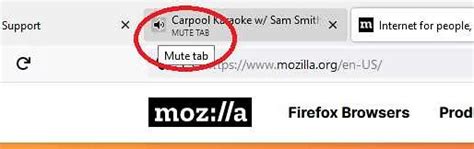
Если Minecraft вылетает при входе на сервер, возможно проблема связана с установленными модами или расширениями. Вот несколько шагов, которые вы можете предпринять, чтобы проверить их наличие и исправить проблему:
- Проверьте список установленных модов или расширений. Откройте папку с игрой Minecraft и найдите папку "mods" или "plugins", в которой хранятся установленные моды или расширения. Проверьте, есть ли там какие-либо файлы. Если вы нашли файлы, попробуйте временно удалить их и попробовать войти на сервер снова.
- Обновите моды или расширения до последней версии. Если у вас уже установлены моды или расширения, убедитесь, что они обновлены до последней версии. Разработчики постоянно выпускают обновления для своих продуктов, чтобы исправлять ошибки и улучшать их работу. Проверьте официальные сайты модов или расширений на наличие новых версий и, если они есть, загрузите и установите их.
- Отключите моды или расширения по одному. Если вы не можете определить конкретный мод или расширение, вызывающее проблему, попробуйте отключить их по одному и проверять, устраняется ли проблема после каждого выключения. Если после отключения определенного мода или расширения проблема исчезает, это может указывать на проблему именно с этим элементом.
- Проверьте совместимость модов или расширений. Некоторые моды или расширения могут быть несовместимыми между собой. Проверьте, существуют ли известные проблемы совместимости между вашими установленными модами или расширениями, и, если да, удалите или замените несовместимые элементы.
- Обратитесь за помощью к разработчикам. Если ни один из предыдущих шагов не помог вам решить проблему, обратитесь за помощью к разработчикам установленных модов или расширений. Они, как правило, предоставляют поддержку пользователям и могут помочь вам найти и исправить проблему.
Проверка наличия модов или расширений и их правильная настройка может успешно решить проблему с вылетом Minecraft при входе на сервер. Однако, если проблема не решится, возможно, причина кроется в других аспектах, и вам следует обратиться за помощью к разработчикам игры или к сообществу Minecraft.
Обратитесь к разработчикам или посетите форум Minecraft

Если у вас возникла проблема с вылетом игры Minecraft при входе на сервер, не отчаивайтесь. Существует несколько вариантов решения данной проблемы. В данной статье мы рассмотрим одно из таких решений: обратиться к разработчикам или посетить форум Minecraft.
Во-первых, попробуйте найти контактные данные разработчиков Minecraft. Может быть, у них есть официальный веб-сайт, где вы сможете найти информацию о технической поддержке или контактную форму для отправки вопроса. Обратитесь к разработчикам, изложите проблему максимально подробно и опишите все шаги, которые вы предприняли до возникновения данной ошибки. Разработчики Minecraft, как правило, стараются помочь игрокам и решить возникшие у них проблемы.
Во-вторых, вы можете посетить официальный форум Minecraft. Форумы часто являются местом общения и обмена опытом игроков. Возможно, кто-то уже столкнулся с похожей проблемой и найдете решение данной проблемы в соответствующей теме. В случае, если не найдете решения на форуме, можете создать новую тему, указав подробности вашей проблемы и запросив помощи у других игроков.
На форумах вы также можете найти полезные информационные темы, где представлены рекомендации по устранению различных ошибок и проблем с игрой Minecraft. Эти темы могут содержать подробные инструкции по настройке и обновлению игры, а также списки известных проблем и способы их решения.
В любом случае, обратитесь к разработчикам или посетите форум Minecraft, чтобы получить помощь в решении проблемы с вылетом игры при входе на сервер. Разработчики и опытные игроки обычно готовы помочь вам и поделиться своими знаниями и опытом.




